Tabla de Contenidos
Apple lanza cada año un nuevo modelo de iPhone junto con un nuevo sistema operativo iOS. Aunque en principio todo usuario que ya hubiera tenido un iPhone anteriormente no debería tener muchos problemas a la hora de manejar tu nuevo dispositivo. Sin embargo en el caso de que queramos hacer algo más preciso, puede que la manera de realizarlo sí que cambie o varíe un poco, como por ejemplo con la toma de capturas de pantalla en los nuevos iPhone 11.

Relacionado: Como silenciar chats específicos en Mensajes de iPhone (iOS)
Cuando los iPhone contaban como botón Home, las capturas de pantalla siempre involucraban a este botón para poder ser tomadas. Sin embargo a partir del iPhone X, los nuevos dispositivos móviles de Apple ya no cuentan con este botón físico. Esto como es evidente, ha provocado también que la toma de capturas de pantalla también haya sido modificada.
Muchos usuarios que han actualizado sus iPhones más antiguos a la última serie de modelos de iPhone 11 y iPhone 11 Pro pueden preguntarse cómo tomar capturas de pantalla en sus nuevos iPhone ya que ha cambiado en los dispositivos más nuevos en comparación con los anteriores.
En este tutorial te vamos a mostrar detalladamente como tomar capturas de pantalla en iPhone 11, iPhone 11 Pro o iPhone 11 Pro Max:
Como tomar capturas de pantalla en iPhone 11, iPhone 11 Pro y iPhone 11 Pro Max
- Ten listo en la pantalla que desea capturar en la pantalla de su dispositivo.
- Renglón seguido tendrás que presionar de manera simultánea y durante 2 segundos los botones físicos: Subir volumen y Encender.
- Esto hará que se muestre una animación de captura de pantalla (parpadeo) y se escuchará un efecto de sonido parecido a un obturador de cámara.
- Además renglón seguido, aparecerá una pequeña miniatura de la captura de pantalla en la esquina inferior izquierda de la pantalla, que puedes deslizar para ignorar, o puede tocar para compartir y editar.
- Las capturas de pantalla tomadas en el iPhone 11, iPhone 11 Pro y iPhone 11 Pro Max aparecerán en la aplicación Fotos, donde puede encontrarlas en el álbum de fotos Capturas o en el álbum Recientes de tu iPhone.
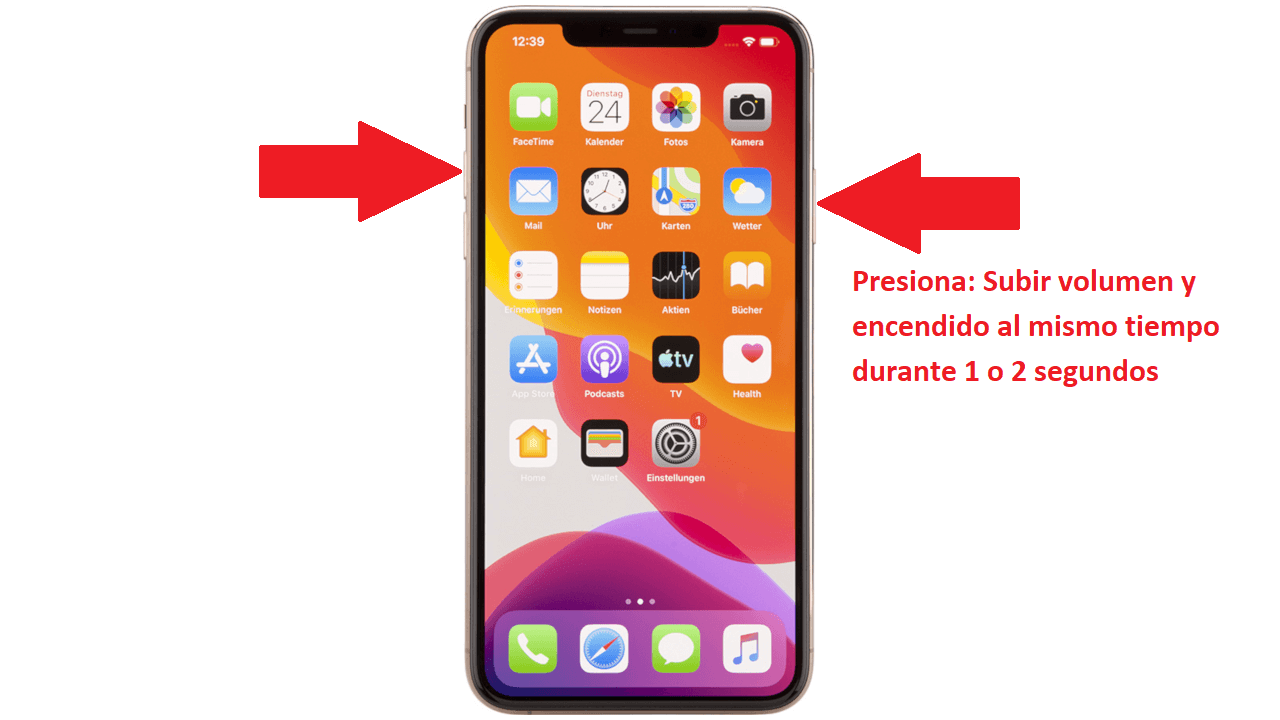
* Nota Importante: No mantengas presionado el botón Encender/Activar y Subir volumen por mucho tiempo; de lo contrario, activarás primero la pantalla "Deslizar para apagar" y luego la función de emergencia SOS del iPhone para llamar a los servicios de emergencia. Para tomar una captura de pantalla, solo tienes que presionar y soltar ambos botones al mismo tiempo de manera rápida (1 o 2 segundos).
Este método de botón Subir volumen + Encendido/Activar para tomar capturas de pantalla debería ser familiar para cualquier que anteriormente haya poseído un iPhone X, iPhone XR, iPhone XS, iPhone XS Max, porque es idéntico al de esos modelos. Sin embargo, si tu anterior dispositivo era de los que poseían botón de inicio físico y te cambias al iPhone 11 y al iPhone 11 Pro, es posible que te vuelvas loco intentando tomar una captura de pantalla en tu nuevo iPhone.
